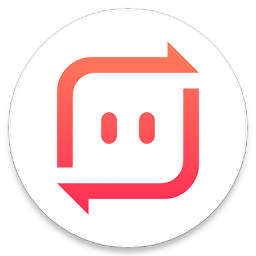
Send Anywhere
版本:23.1.13 大小:31.57M
类别:实用工具更新:2024/02/22
手游分类应用分类
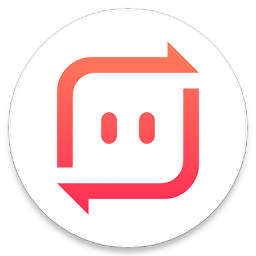
版本:23.1.13 大小:31.57M
类别:实用工具更新:2024/02/22
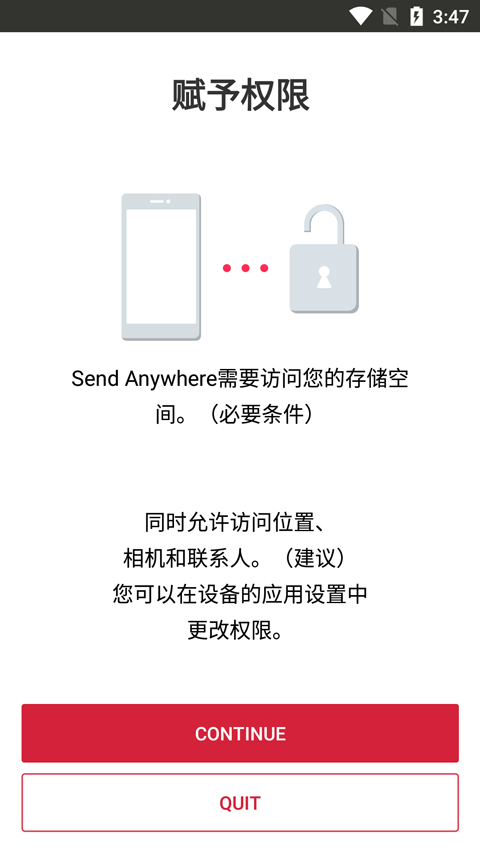
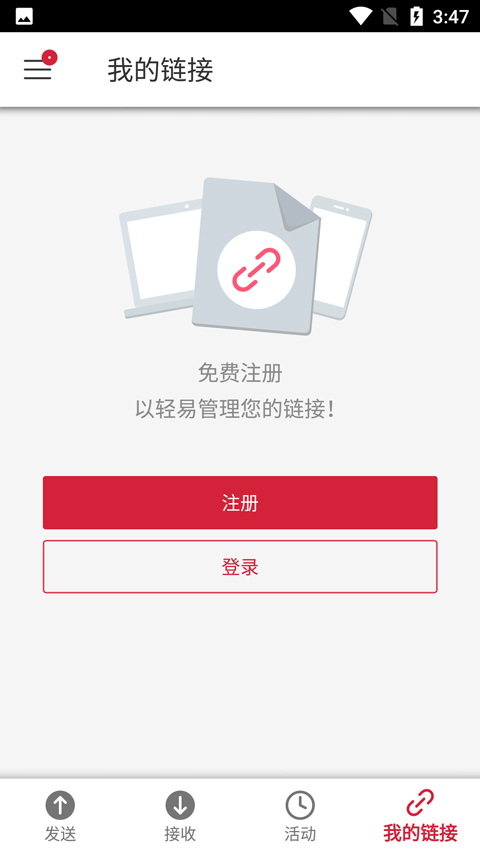
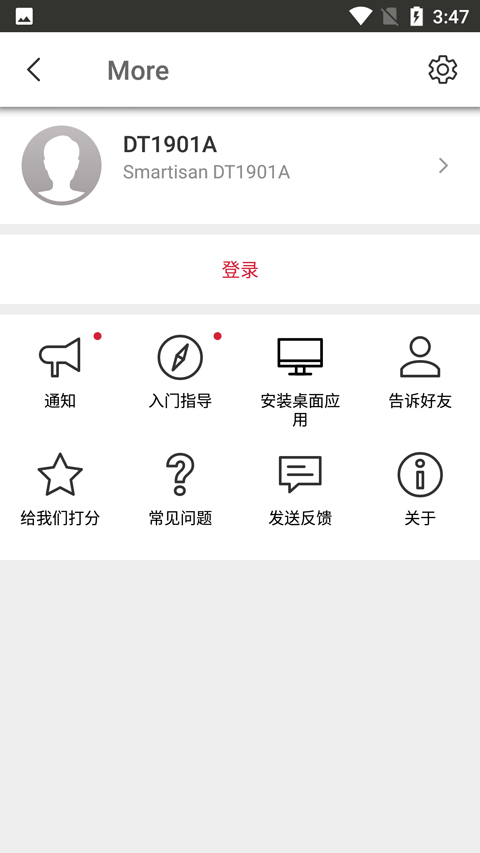
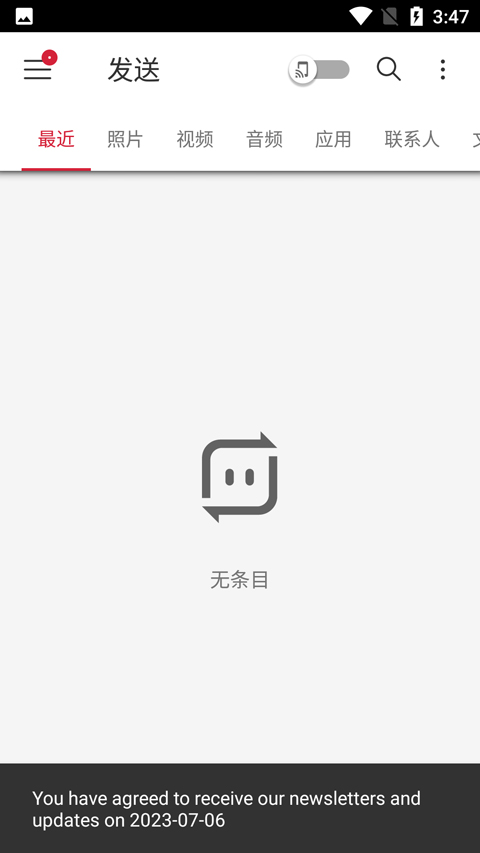
Send Anywhere 是一款简单易用的文件传输工具,为用户提供便捷高效的移动文件传输体验。使用文件传输功能无需注册账户,通过密匙匹配设备进行连接简单快捷。Send Anywhere对可传输文件的大小、格式或数量没有任何限制,用户可以免费使用,无需在线云,直接连接两台设备即可传输文件,为用户提供了安全、私密的文件传输体验。Send Anywhere还支持跨平台文件传输,允许用户在手机、个人电脑和网络浏览器之间快速连接和传输文件。 Send Anywhere 为用户提供最佳传输方法,自动选择最佳路径和传输方式,为用户带来快速的文件传输体验。
使用Send Anywhere的步骤如下:
1、准备网络设备:确保你的手机和电脑有网络连接,它们不需要在同一个网络下。首先,在电脑端启动Send Anywhere软件。
2、设置手机端的权限:打开手机上的Send Anywhere应用程序,授予必要的访问权限,包括文件管理权限。
3、选择文件:在手机上选择要发送到电脑的文件,然后点击发送按钮。
4、生成共享链接或密钥:在电脑端,点击发送后,可以选择生成一个有效期为48小时的共享链接或一个有效期为10分钟的一次性使用的六位数密钥。
5、接收文件:在电脑端打开Send Anywhere,点击 "共享链接 "获取共享链接,复制链接或输入密钥密码后点击 "接收"。
6、下载文件:在接收端输入共享链接或密钥,文件将自动下载。
7、设置接收文件夹:你可以在手机上的Send Anywhere应用程序中设置接收文件的默认文件夹。
8、文件传输历史:在Send Anywhere应用程序底部的图标上,点击 "发送/接收历史 "可查看文件传输历史。
9、安装桌面应用程序:在手机上选择 "安装桌面应用程序",将安装包发送到电脑,并在电脑上安装Send Anywhere桌面应用程序。
以上步骤概述了如何使用Send Anywhere在不同设备之间传输文件。
要使用SendAnywhere发送和保存文件到相册,请按照以下步骤操作:
1. 打开手机或电脑浏览器,访问SendAnywhere官方网站。
2. 点击接收选项并输入收件人发送的 6 位数取件码。
3、系统将识别收到的内容,并出现一个下载框。
从下载框中选择要保存的文件,然后单击保存。
文件将保存到设备的本地相册中。
通过这些步骤,你可以将通过SendAnywhere传输的文件保存到手机相册中。
1、无需数据或网络连接即可传输任何类型的文件,无需更改原始文件。
2、通过WLAN Direct 检测附近的Android设备并发送文件。
3、通过四位数密钥、二维码或搜索功能直接发送到附近的设备。
4、使用六位数一次性密钥发送任何文件。
5、直接 Wifi 连接,无需数据传输或网络连接。
6、可通过社交媒体应用程序和即时消息应用程序共享链接。
1、简单:
无需注册或登录,过程再简单不过了,只需一个六位数密钥即可配对您的设备。
2、免费且无限制:
无论文件类型或大小,发送次数不限。发送量不受限制,而且完全免费。
3、安全:
直接在两台设备之间安全发送文件,无需依赖云。
4、匿名:
共享照片和文档,而非个人数据。
5、跨平台:
完全支持安卓和非安卓移动操作系统、所有PC操作系统、chrome扩展和网页浏览器。
6、最佳路由:
无论是无线网络还是移动设备,文件都会通过最快的路径发送。
需要联网无广告官方版
福利推荐
最新发布